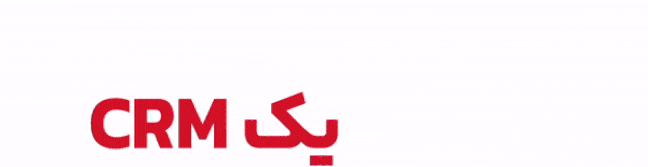چطور کاراکترهای خاص و غیرمعمول را در ویندوز تایپ کنیم؟

هنگام نوشتن متون، بهخصوص هنگامی که میخواهیم عبارتی را بهصورت تزئینی یا نمادین تایپ کنیم، گاهی نیاز به درج کاراکترهای خاص داریم که در حالت عادی حتی با میانبرهای کیبورد قابل تایپ نیستند. در چنین مواقعی چگونه میتوان حروف را با نمادهای خاص تایپ کرد؟
این کاراکترها از انواع شکلهای مختلف تا علائم اختصاری و حروف همشکل از زبانهای دیگر را شامل میشوند. در مقالهی پیش رو به انواع روشهای تایپ کاراکترهای خاص خواهیم پرداخت.
استفاده از صفحه کلید لمسی ویندوز
آسانترین راه برای افزودن کاراکترهای ویژه به اسناد متنی، فعال کردن کیبورد لمسی ویندوز است. صفحهکلید لمسی بهصورت خودکار در تبلتهای ویندوزی یا زمانی که رایانهی شخصی خود را در حالت تبلت قرار میدهید، ظاهر میشود. اگر نمایشگر لمسی ندارید، میتوانید از آیکون کیبورد که در گوشهی سمت راست نوار وظیفه نمایش داده میشود، استفاده کنید. اگر آیکون مذکور را نمیبینید، مراحل زیر را انجام دهید:
- روی نوار وظیفه راستکلیک کنید.
- روی Taskbar Settings کلیک کنید تا وارد مسیر Personalization > Taskbar شوید.
- گزینهی Show touch keyboard icon را پیدا کنید. این بخش میتواند روی Never ،Always یا When no keyboard attached تنظیم شود.

اکنون برای استفاده از کاراکترهای ویژه مراحل زیر را انجام دهید:
- روی آیکون صفحهکلید لمسی کلیک کنید تا نمایش داده شود.
- روی کاراکتر ویژهی مورد نظر کلیک کنید و نگه دارید.
- اکنون چندین کلید اضافی را مشاهده میکنید که روشهای تایپ آن حرف را با کاراکترهای مختلف نشان میدهند. موردی را که میخواهید، انتخاب کنید تا به سند شما اضافه شود.
- برای افزودن ایموجی یا Gif، روی کلید ایموجی در بالای سمت چپ کیبورد کلیک کنید.

استفاده از پنل ایموجی یا کلیپ بورد ویندوز
روش دیگری که به شما اجازه میدهد کاراکترهای خاص بنویسید، پنل ایموجی ویندوز است که برخلاف نامش تنها به درج ایموجی محدود نیست.
- کلید .+Win را روی کیبورد فشار دهید
- پنل ایموجی باز میشود اما در بالا روی تب Symbols کلیک کنید

- از منوی موجود در نوار بالا برای انتخاب نوع کاراکتری که به دنبال آن هستید، استفاده کنید؛ سپس برای یافتن کاراکتر مورد نظر صفحه را به پایین اسکرول کنید.

استفاده از جدول نویسه (Character Map)
روش دیگر برای درج کاراکترهای ویژه، استفاده از جدول نویسهها است. این راهکار نسبت به روشهای قبلی پیچیدهتر بهنظر میرسد، اما دسترسی کاملی به تمامی نویسههای موجود میدهد.
- با فشردن کلیدهای Win+Q کادر جستوجو را باز و عبارت character map را تایپ کنید.

- جدولی حاوی مجموعه کاراکترهای خاص برای فونت انتخابی نمایش داده میشود. امکان تغییر فونت ازطریق منوی کشویی بالای این بخش وجود دارد.
- روی حروف یا کاراکتر خاصی که میخواهید به سندتان اضافه شود کلیک و سپس روی دکمهی Select کلیک کنید. این موارد در قسمت Characters to copy نمایش داده میشوند.

- پس از انتخاب کاراکترهای مورد نظر، روی دکمهی Copy کلیک و آن را در محل مورد نظرتان Paste کنید.
استفاده از صفحه کلید بینالمللی آمریکا
کیبورد بینالمللی آمریکا نیز امکان درج کاراکترهای خاص با استفاده از میانبرهای کیبورد را فراهم میکند. بدین منظور باید ابتدا این نوع کیبورد را اضافه کنید:
- در تنظیمات ویندوز به مسیر Time & language > Language & region بروید.
- در بخش Preferred languages روی سه نقطهی سمت راست English (United States) کلیک و سپس Language options را انتخاب کنید.

- در بخش Keyboards احتمالاً فقط یک آیکون صفحهکلید با عنوان US / QWERTY نشان داده میشود که به صفحهکلید کنونی شما اشاره دارد. روی دکمهی Add a keyboard کلیک کنید.

- در منوی بعدی صفحه را به پایین اسکرول و United States-International / QWERTY را انتخاب کنید.

حالا میتوانید از بین صفحهکلید استاندارد آمریکا یا صفحهکلید بینالمللی آمریکا یکی را انتخاب کنید. میتوانید ببینید کدامیک در پایین سمت راست نوار وظیفه، نزدیک تاریخ، با نمایش دادن یکی از حالتهای ENG / US یا ENG / INTL فعال است. با کلیک روی آن میتوانید بین دو حالت مذکور جابهجا شوید یا فقط کلید Win+Space را فشار دهید.

صفحهکلید بینالمللی آمریکا دو روش برای افزودن کاراکترهای خاص ارائه میدهد:
- کلید Alt سمت راست را در ترکیب با حرف مورد نظر فشار دهید. به عنوان مثال، Alt+e کاراکتر é را تایپ میکند.
- ابتدا نماد مورد نظر را فشار دهید و سپس حرفی را که میخواهید با آن استفاده شود، تایپ کنید. بهعنوان مثال اگر ابتدا کلید ~ را فشار دهید و سپس کلید n را بفشارید، نتیجه کاراکتر ñ خواهد شد.
استفاده از مقدار یونیکد (Unicode)
اگر پس از انتخاب حرف یا کاراکتر خاص به گوشهی پایین سمت چپ در برنامهی Character Map نگاه کنید، نشان U و عددی چهاررقمی را در مقابل Keystroke مشاهده خواهید کرد. این عدد نشاندهندهی مقدار یونیکد نماد است و استانداردی همیشگی برای افزودن کاراکترها محسوب میشود.
اگر بهطور مداوم از چند نماد خاص استفاده میکنید، افزودن کاراکتر مورد نظر با استفاده از صفحهکلید میتواند سریعتر باشد. چندین روش برای انجام این کار وجود دارد که در ادامه به سادهترین آنها اشاره میکنیم:
- کلید Alt را فشار دهید و سپس مقدار یونیکد چهاررقمی را تایپ کنید. برای اینکه این روش کار کند، کیبورد باید بخش کلیدهای عددی (نامپد) را داشته باشد و کلید NumLock نیز باید فعال باشد.
- اگر با نرمافزارهایی مثل مایکروسافت ورد، وردپد، اوتلوک یا سایر نرمافزارهای مایکروسافت کار میکنید، مقدار یونیکد را تایپ کنید و سپس کلیدهای Alt و X را همزمان فشار دهید.
- همچنین میتوانید کلید Ctrl را بههمراه نماد و سپس حرفی که میخواهید علامتگذاری کنید، فشار دهید. برای مثال، با فشردن کلیدهای Ctrl و ‘ و سپس حرف e به کاراکتر é خواهید رسید.

temp mail ایمیل موقت یا ایمیل یکبار مصرف برای استفادههای کوتاهمدت و موقتی کاربرد دارد که کاربر نمیخواهد از ایمیل شخصی و اصلی خود استفاده کند.

گفته میشود تنها حدود دو ماه تا رونمایی از گوشیهای میانردهی گلکسی A56 و A36 فاصله داریم.

پساز موفقیت فصل دوم سریال اسکویید گیم، مشترکان نتفلیکس از مرز ۳۰۱ میلیون کاربر عبور کرد و این پلتفرم بار دیگر قیمت اشتراکهای خود را افزایش داد.

بهفاصلهی کمتر از ۴۸ ساعت از رونمایی جهانی، گلکسی S25 اولترا با قیمتی نجومی به بازار ایران رسید.

گلکسی S25 اولترا، دو روز پس از رونمایی جهانی، در دست کارشناسان زومیت است تا اولین بنچمارکهایش را ببینیم.
عکسهای رنگی نمادین از عکاسان برجستهی جهان، زیبایی لحظات روزمره را به آثار هنری تبدیل میکنند و قدرت روایتگری بصری را بهنمایش میگذارند.

نمیتوانید به حساب کاربریتان در اینستاگرام وارد شوید؟ با زومیت همراه باشید تا تمام راهکارهای ممکن برای رفع این مشکل را بررسی کنیم.